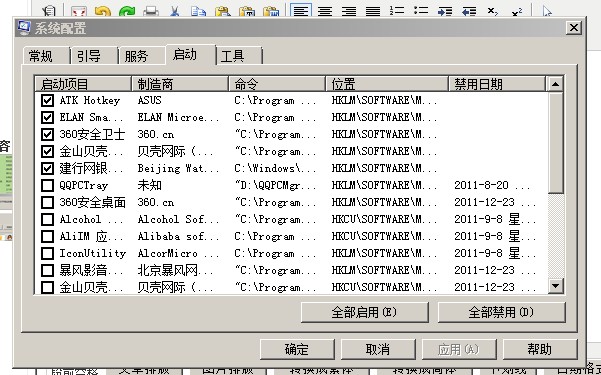运行查看开机启动项
运行查看开机启动项
如何用运行命令的方法打开开机启动项设置对话框:
开始-》运行-》msconfig 命令即可打开开机启动项设置对话框。

运行命令开机启动项
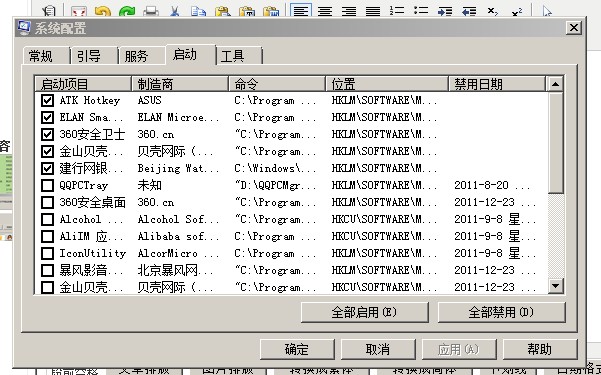
运行命令开机启动项程序介绍:
msconfig即系统配置实用程序。是在开始菜单里运行中输入然后确认就可以找到程序开启或者禁用,可以帮助电脑禁止不需要运行的程序,这样可以加快你的电脑运行。
Msconfig的功能
1、管理系统启动项,有的软件在操作系统启动时也随之启动,占用系统资源(CPU、内存等), 这里可以由你来决定那些软件可以启动,那些不可以启动。
2、管理系统服务, 例如打印机、注册表等等的服务
3、可以看到BOOT.ini、win.ini、system.ini等。
启动项里的一些常见项目:
常用的启动——系统配置文件 在Windows的配置文件(包括Win.ini、System.ini和wininit.ini文件)也会加载一些自动运行的程序。
1、Win.ini文件
使用“记事本”打开Win.ini文件,在[windows]段下的“Run=”和“LOAD=”语句后面就可以直接加可执行程序,只要程序名称及路径写在“=”后面即可。 小提示 “load=”后面的程序在自启动后最小化运行,而“run=”后程序则会正常运行。
2、System.ini文件
使用“记事本”打开System.ini文件,找到[boot]段下“shell=”语句,该语句默认为“shell=Explorer.exe”,启动的时候运行Windows外壳程序explorer.exe。病毒可不客气,如“妖之吻”病毒干脆把它改成“shell=c:\yzw.exe”,如果你强行删除“妖之吻”病毒程序yzw.exe,Windows就会提示报错,让你重装Windows,也有客气一点的病毒,如将该句变成“shell=Explorer.exe其他程序名”,看到这样的情况,后面的其他程序名一定是病毒程序如所示。
3、wininit.ini
wininit.ini文件是很容易被许多电脑用户忽视的系统配置文件,因为该文件在Windows启动时自动执后会被自动删除,这就是说该文件中的命令只会自动执行一次。该配置文件主要由软件的安装程序生成,对那些在Windows图形界面启动后就不能进行删除、更新和重命名的文件进行操作。若其被病毒写上危险命令,那么后果与“C盘杀手”无异。 小提示 如果不知道它们存放的位置,按F3键打开“搜索”对话框进行搜索; 单击“开始→运行”,输入sysedit回车,打开“系统配置编辑程序”,如图2所示,在这里也可以方便的对上述文件进行查看与修改。